Ti consigliamo vivamente di mantenere la tua macchina Ubuntu aggiornata con le ultime patch di sicurezza. Aggiornare regolarmente Ubuntu manterrà il tuo computer al sicuro da varie vulnerabilità.
Tuttavia, l'aggiornamento manuale della tua macchina Ubuntu richiederà molto tempo. Prendi in considerazione la gestione di più computer o anche di uno solo e non è efficiente eseguire manualmente il processo di aggiornamento.
Quindi, in questo tutorial, ti aiuteremo a configurare la tua macchina Ubuntu per l'aggiornamento automatico tramite l'installazione del pacchetto di aggiornamenti automatici.
Abilitazione degli aggiornamenti di sicurezza automatici automatici
Passaggio 1. Installa il pacchetto degli aggiornamenti automatici utilizzando il comando successivo e c'è una grande possibilità che il pacchetto sia già installato.
sudo apt install unattended-upgrades

Passaggio 2. Ora controlla lo stato del pacchetto di aggiornamenti automatici.
systemctl status unattended-upgrades
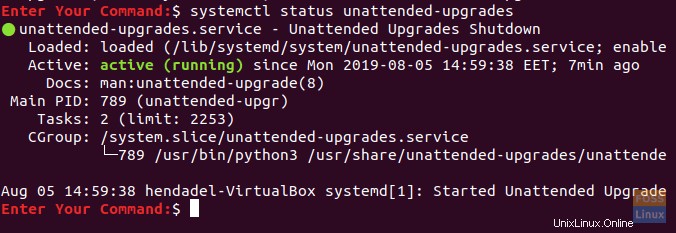
Se gli aggiornamenti automatici non sono in esecuzione, puoi avviarli utilizzando il comando successivo.
systemctl start unattended-upgrades
Passaggio 3. Configurare il pacchetto di aggiornamenti automatici modificandolo nel file di configurazione "/etc/apt/apt.conf.d/50unattended-upgrades". Utilizzando il tuo editor preferito, apri il file di configurazione degli aggiornamenti automatici.
sudo vi /etc/apt/apt.conf.d/50unattended-upgrades

Passaggio 4. Dopo aver aperto il file di configurazione degli aggiornamenti automatici, rimuovi il commento dalla riga "sicurezza" come nello screenshot seguente, questo consentirà al repository di aggiornarsi automaticamente.
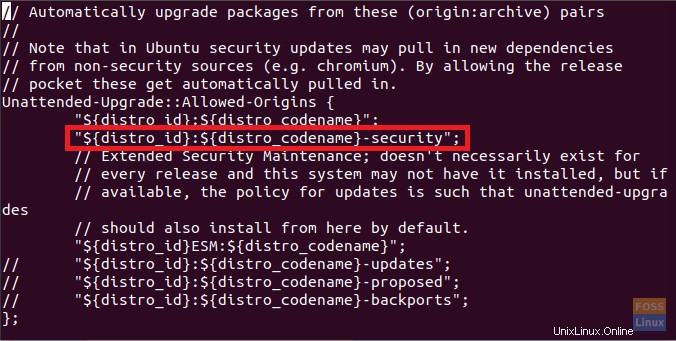
Nel file di configurazione degli aggiornamenti automatici, puoi aggiungere i pacchetti che non devono essere aggiornati nella sezione aggiornamenti automatici::package-blacklist. Ma fai attenzione e ricorda di non scrivere la doppia barra mentre commentano la riga.
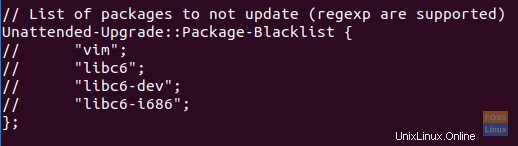
Inoltre, troverai una sezione nel file di configurazione per abilitare le notifiche e-mail in caso di errore. Puoi scrivere lì la tua email nel caso avessi bisogno di ricevere informazioni.
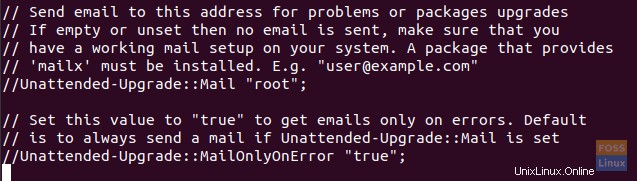
Dopo aver modificato il file di configurazione degli aggiornamenti automatici, salvalo e chiudilo.
Passaggio 5. Ora abilitiamo gli aggiornamenti automatici modificando il file di configurazione "/etc/apt/apt.conf.d/20auto-upgrades".
sudo vi /etc/apt/apt.conf.d/20auto-upgrades

Passaggio 6. Modifica il file degli aggiornamenti automatici in modo che sia come lo screenshot qui sotto.

Dove:
- Opzione Update-Package-Lists –> 1 significa abilitare l'aggiornamento automatico e 0 disabilitarlo.
- Opzione aggiornamento automatico –> :1 significa abilitare l'aggiornamento automatico e 0 significa disabilitarlo.
Salva ed esci dal file di configurazione.
Passaggio 7. Ora per verificare le configurazioni precedenti, possiamo eseguire un ciclo di prova. Il comando dry run viene utilizzato per garantire che il processo di aggiornamento sia una simulazione e che non vengano apportate modifiche reali ai pacchetti. Utilizza il comando successivo per verificare le configurazioni:
sudo unattended-upgrades --dry-run --debug

Congratulazioni ora hai abilitato gli aggiornamenti automatici su Ubuntu. Ora puoi rilassarti e goderti il tuo tempo su Ubuntu senza preoccuparti degli aggiornamenti di sistema.